نحوه دانلود تصاویر از Google Earth - Google Maps - Bing - ArcGIS Imagery و سایر منابع
برای بسیاری از تحلیل گران ، که می خواهند نقشه هایی را بسازند که در آن یک مرجع شطرنجی از هر پلتفرمی مانند Google ، Bing یا ArcGIS Imagery نمایش داده شود ، مطمئن هستیم که مشکلی نداریم زیرا تقریباً هر پلتفرمی به این سرویس ها دسترسی دارد. اما اگر آنچه می خواهیم بارگیری آن تصاویر با وضوح خوب باشد ، راه حل هایی مانند آن چیست StitchMaps ناپدید شدن، قطعا بهترین راه حل SAS Planet است.
سیاره SAS، یک برنامه رایگان ، با اصالت روسی است که به شما امکان می دهد چندین عکس را از سیستم عامل ها یا سرورهای مختلف مکان یابی ، انتخاب و بارگیری کنید. در داخل سرورها ، Google Earth ، Google Maps ، Yahoo ، Bing ، Nokia ، Yandex ، Navitel Maps ، VirtualEarth ، Gurtam را می توان پیدا کرد و می توان پوشش هایی را به تصویر اضافه کرد ، مانند برچسب ها یا سازه های جاده - آنچه هیبرید نامیده می شود - . از میان اخبار آن می توانید لیست کنید:
- یک نرم افزار کاملا قابل حمل است، هیچ نوع نصب نیاز ندارد، فقط با اجرای آن امکان انجام هر فرآیند وجود دارد،
- امکان ورود فایل های KML
- اندازه گیری فاصله ها و مسیرها
- بارگیری دادههای مکمل از سرورهای دیگر مانند ویکیپدیا
- صادرات نقشه به تلفن همراه، سازگار با سیستم عامل هایی مانند اپل - آی فون.
با استفاده از یک مثال عملی ، می توان مراحل استخراج اطلاعات را در قالب رستر از هر یک از سیستم عامل های فوق تجسم کرد. یکی از بزرگترین مزایای آن این است که تصاویر بارگیری شده از طریق این نرم افزار به صورت ارجاع داده می شوند که باعث صرفه جویی در زمان ساخت محصولات می شود. متفاوت از آنچه در تصاویر Google Earth اتفاق می افتد ، می توان آنها را ذخیره کرد - بارگیری کرد ، اما به فرایندهای ارجاع ارجاع داده های بعدی احتیاج دارد که به وقت گیر تبدیل می شوند.
پیگیری مراحل دانلود تصاویر
انتخاب رشته از منطقه مورد علاقه
- اولین قدم این است که فایلی را که حاوی نصب کننده SAS Planet است بارگیری کنید ، در این حالت از آخرین نسخه منتشر شده برای استفاده عمومی در دسامبر 2018 استفاده شده است. فایل در قالب .zip بارگیری می شود و برای اجرا باید آنها را از حالت فشرده خارج کنید محتوا به طور کامل. پس از اتمام ، مسیر مقصد باز می شود و سیستم اجرایی Sasplanet قرار دارد.
- هنگام اجرای برنامه، نمایش اصلی برنامه باز می شود. چندین نوار ابزار (رنگ سبز)، و منوی اصلی برنامه (رنگ قرمز)، نمای اصلی (رنگ نارنجی)، زوم دید (رنگ زرد)، وضعیت نسبی (رنگ بنفش)، نوار از حالت و مختصات (رنگ فوچسی).

- برای شروع جستجوی، اگر شما می دانید آنچه که منطقه مورد نیاز است، شما به نقشه نمای اصلی نزدیک می شوید، تا زمانی که شما به محل مورد نظر برسید، در یکی از نوارهای ابزار انتخاب منبع اطلاعات شطرنجی، در این مورد از Google است .

 اگر شما می خواهید به تغییر منبع اطلاعات، فقط کلیک که در آن نام پایه نشان داد، از انتخاب وجود دارد: گوگل، یاندکس، نوکیا، Kosmsnimki، به NAVTEQ، Genplan از مسکو، GeoHub، بینگ، ژئو پورتال، یاهو ، نقشه های دیگر، تاریخی، گردشگری، نقشه های دریایی، فضا، نقشه های محلی، OSM، ESRI یا Google Earth.
اگر شما می خواهید به تغییر منبع اطلاعات، فقط کلیک که در آن نام پایه نشان داد، از انتخاب وجود دارد: گوگل، یاندکس، نوکیا، Kosmsnimki، به NAVTEQ، Genplan از مسکو، GeoHub، بینگ، ژئو پورتال، یاهو ، نقشه های دیگر، تاریخی، گردشگری، نقشه های دریایی، فضا، نقشه های محلی، OSM، ESRI یا Google Earth.
- پس از انتخابات، انتخاب منطقه مورد نیاز ساخته شده است. بسته به نحوه مشاهده شارژر، سرور انتخاب شده است، برای نمونه از تصویر Google استفاده شده است، از آنجا که هیچ ابرهای موجود در صحنه وجود نداشت.

- سپس دکمه فعال می شود تغییر مکان، با این کار، منطقه مورد مطالعه با استفاده از مکان نما انتخاب می شود. به سادگی با کلیک بر روی یک گوشه و کشیدن به محل مورد نظر، کلیک نهایی ساخته شده است، و یک پنجره باز می شود، جایی که ما باید پارامترهای خروجی از تصویر انتخاب شده قرار داده است.
- در پنجره، چندین برگه در اولین آنها مشاهده می شود دانلود، سطح بزرگنمایی انتخاب می شود. سطح بزرگنمایی از 1 تا 24 است - بالاترین وضوح. هنگامی که تصویر انتخاب می شود ، در نوار بزرگنمایی ، سطح نشان داده می شود ، اما در این پنجره می توان آن را تغییر داد. همچنین نشان دهنده سروری است که محصول از آن استخراج می شود.

- در برگه زیر، پارامترهای خروجی قرار داده می شوند. به طور خاص برای شطرنجی که با اطلاعات مرجع فضایی ذخیره می شود. در (1) جعبه، فرمت تصویر نشان داده شده در جعبه (2) مسیر خروجی، جعبه (3) سرور انتخاب شده در (4) جعبه اگر هر لایه پوشش، در جعبه (5) طرح ریزی مشخص شده است، سپس یک گروه نامیده می شود ایجاد فایل georeferencing (6)، گزینه مناسب ترین در این مورد مشخص شده است .w کیفیت به طور پیش فرض در 95٪ باقی مانده است، و بالاخره بر روی کلیک کنید شروع کن

- تصویر شده است در فرمت JPG صادر شده، اما می تواند در فرمت های زیر صادر: PNG، BMP، ECW (فشرده سازی Wavelet بهبود)، JPEG2000، KMZ برای Garming (پوشش JPEG)، RAW (گرافیک بیت مپ تک)، GeoTIFF.
 اگر پوشه ای را که در آن تصویر ذخیره شده است را بررسی کنید، فایل های 4 را می توان شناسایی کرد، فایل raster .jpg، فایل کمکی، سپس jpgw مشاهده می شود (این فایل مرجع قبلا ساخته شده است .w)، و .prj همراه با تصویر.
اگر پوشه ای را که در آن تصویر ذخیره شده است را بررسی کنید، فایل های 4 را می توان شناسایی کرد، فایل raster .jpg، فایل کمکی، سپس jpgw مشاهده می شود (این فایل مرجع قبلا ساخته شده است .w)، و .prj همراه با تصویر.
نمایش Raster در SIG
 پس از انجام فرایند، فایل در هر نرم افزار GIS باز می شود تا بتواند تصویر دقیقا در ناحیه مورد نیاز را تأیید کند. برای ادامه، در یک پروژه ArcGIS Pro، لایه ها در قالب شکل بارگذاری می شوند، که نشان می دهد جایی که تصویر جدید صادر شده باید قرار گیرد.
پس از انجام فرایند، فایل در هر نرم افزار GIS باز می شود تا بتواند تصویر دقیقا در ناحیه مورد نیاز را تأیید کند. برای ادامه، در یک پروژه ArcGIS Pro، لایه ها در قالب شکل بارگذاری می شوند، که نشان می دهد جایی که تصویر جدید صادر شده باید قرار گیرد.- هنگامی که شما آن را باز می کنید، می توانید ببینید که تصویر به طور کامل متناسب با عناصر به شکل فرمت دید اصلی است، یعنی با آبهای موجود در قالب بردار. مخزن موجود در تصویر به محل چند ضلعی بستگی دارد، بنابراین به نظر می رسد که به طور کامل ارجاع شده است

استفاده از هیبرید
 اگر می خواهید داده های رادری را با محتویات دیگر مانند خیابان ها و راه ها استخراج کنید و از آنها در دستگاه های تلفن همراه برای مکان کاربر استفاده کنید، فرایند انتخاب منطقه مورد علاقه انجام می شود.
اگر می خواهید داده های رادری را با محتویات دیگر مانند خیابان ها و راه ها استخراج کنید و از آنها در دستگاه های تلفن همراه برای مکان کاربر استفاده کنید، فرایند انتخاب منطقه مورد علاقه انجام می شود.
تفاوت این است که در حال حاضر اطلاعات سرور Bing در نسخه خود گرفته خواهد شد جاده ها - خیابان ها، نمای اصلی، تنها مربوط به سایت های مورد علاقه و همچنین نام خیابان های اصلی را نشان می دهد. اگر شما به دیدار اصلی بروید، جزئیات مربوط به منطقه مطالعه بارگیری می شود.
در حال حاضر، اگر راتر قبلی لازم است اطلاعات نقشه های مسیر و سایت های مورد علاقه لود شود، تنها هیبرید - هیبرید، که به سادگی اطلاعات را از پایگاه های مرجع قرار می دهد، با تصویر شطرنجی.
- در پانل ابزار، دکمه ای که لایه های سوپاپی است، هنگام ورود به آن وجود دارد، تمام پایگاه های نقشه برداری که می توانند با ردیف قرار داده شوند نمایش داده می شوند. از گوگل، OSM - نقشه های خیابان باز، یانداکس، Rosreestr، Hybrid یاهو، Hybrid Wicompaia، Navteq.
- سپس، برای پایگاه شطرنجی، Bing Maps - Satellite server مورد استفاده قرار می گیرد، سپس در منو وارد می شود هیبرید و فعال کردن به عنوان بسیاری به عنوان مورد نیاز - این برای تعیین، که از پیوندی اطلاعات فضایی بیشتری برای نمونه انتخاب شده است: گوگل، OSM، ویکیمپیا و هیبرید ArcGIS، دید ریشر با لایه های سوپاپ زیر نشان داده شده است.

 برای ذخیره تصویر، با اطلاعات از پیوندی، دید در موارد قبلی انتخاب شده است، اما این بار، زمانی که صفحه نمایش پارامترهای تصویر نمایش داده می شود، انتخاب شده است: در برگه دوختن فرمت خروجی، مسیر خروجی، پایه شطرنجی (Bing) قرار می گیرند و لایه روکش - Google Hybrid انتخاب شد - و فایل مرجع فضایی .w.
برای ذخیره تصویر، با اطلاعات از پیوندی، دید در موارد قبلی انتخاب شده است، اما این بار، زمانی که صفحه نمایش پارامترهای تصویر نمایش داده می شود، انتخاب شده است: در برگه دوختن فرمت خروجی، مسیر خروجی، پایه شطرنجی (Bing) قرار می گیرند و لایه روکش - Google Hybrid انتخاب شد - و فایل مرجع فضایی .w.

- پس از اجرای فرآیند، تصویر در SIG یا نرم افزار اولویت شما باز می شود و تأیید می شود که تصویر با داده های سوار شده از Google Hybrid در واقع صادرات شده است. برچسب عناصر موجود در منطقه مورد نظر نمایش داده می شود و هنگامی که شکل قرار می گیرد، دقیقا جایی که آب بدن باید برود، واقع می شود.
روند این مقاله را می توان در کانال یوتیوب Geofumadas مشاهده کرد
ملاحظات نهایی

همانطور که تأیید امکان پذیر بود ، استفاده از ابزار کاملاً ساده است ، برای درک پویایی هر یک از فرآیندها و ابزاری که آن را تشکیل می دهد ، به تلاش های عمده ای نیاز نیست. بنابراین ، استفاده از آن بسیار توصیه می شود.
بر خلاف دیگر برنامه های این کار از بارگیری تصاویر جغرافیایی مانند موارد Stitchmapسیر تحولی که SASPlanet داشته است قابل استفاده است ، که به طور مداوم در هر یک از به روزرسانی ها خود ابزارها و ویژگی هایی را اضافه می کند ، و همچنین دسترسی به خدمات بیشتر و بیشتر. این مقاله با استفاده از آخرین نسخه پایدار از 21 دسامبر 2018 ساخته شده است ، با این حال ، ما این صفحه را به شما پیشنهاد می دهیم ، از صفحه رسمی ، که شامل مخزن تمام نسخه های منتشر شده از سال 2009 است.
تبریک به SASPlanet و 10 سالهای پیروزی آن است.




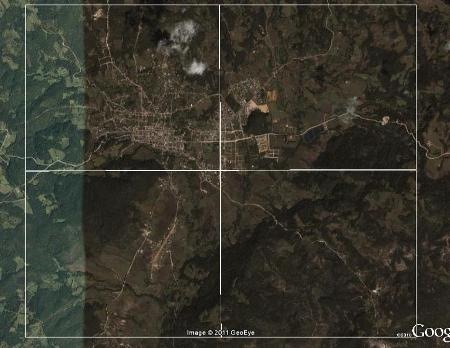

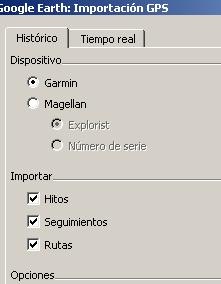
راهنمای بسیار خوبی است. هر کسی که میخواهد یاد بگیرد تصاویر را ویرایش کند توصیه میکنیم از ما دیدن کنید دوره فتوشاپ مدریده
برای همه کسانی که در شهر هستند.